使用“检测路径”选项卡 >“选项”面板 >“校准层”选项可指定要在碰撞检查中包含的 CAD 层和对象。
注: 仅当为 CNC 或在机检测测量设备创建检测时,此选项才可用。
若要指定在碰撞检查中包含的 CAD 层和对象,请执行以下操作:
- 单击“检测路径”选项卡 >“选项”面板 >“校准层”。系统将显示“CAD 对象校准”对话框。例如:
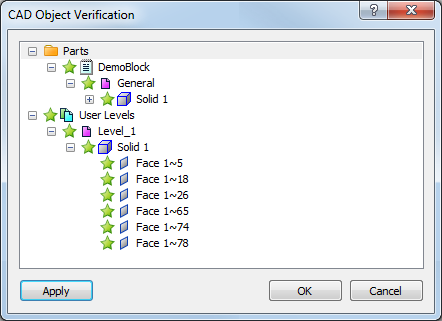
- 单击
 展开文件夹并显示要使用的层和对象。
展开文件夹并显示要使用的层和对象。 - 默认情况下,将检查所有 CAD 层和对象是否发生碰撞。单击层旁边的星形图标将其包含在校准检查中或从校准检查中排除:
 表示条目已包含在校准中。
表示条目已包含在校准中。 表示条目已从校准中排除。
表示条目已从校准中排除。 表示包括已包含条目和排除的条目组合的父层。
表示包括已包含条目和排除的条目组合的父层。在此示例中,Level_1 中的面 1~18 和面 1~26 已从碰撞检查中排除:
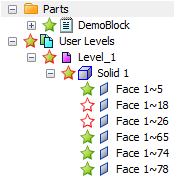
- 单击“确定”保存所做的更改并关闭对话框。
您还可以使用“CAD”选项卡选择在碰撞检查中包含的 CAD 层和对象。